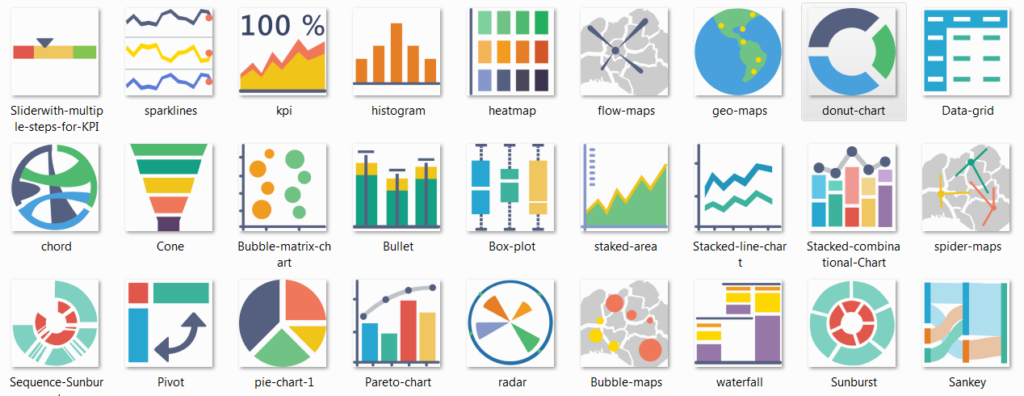Bab 1 Pengenalan R & Rstudio
R dan RStudio adalah aplikasi open source yang digunakan secara masif dalam dunia big data dan sains data. Kombinasi keduanya memungkinkan pengguna untuk melakukan analisis data dan visualisasi data yang kompleks dengan efisien dan mudah digunakan.
Kedua aplikasi ini adalah contoh aplikasi open source, yang berarti mereka dapat digunakan, dimodifikasi, dan didistribusikan secara bebas. Informasi lebih lanjut tentang apa itu aplikasi open source dapat ditemukan pada artikel berikut: Apa Sih Aplikasi Open Source Itu?.
1.1 Sejarah Singkat R
Bahasa pemrograman R mulai dikembangkan pada awal 1990-an oleh Ross Ihaka dan Robert Gentleman di University of Auckland, Selandia Baru. Tujuannya adalah menciptakan alat analisis data yang lebih baik daripada bahasa statistik lain seperti S. R dirilis pada tahun 1995 dan menarik perhatian komunitas statistik.
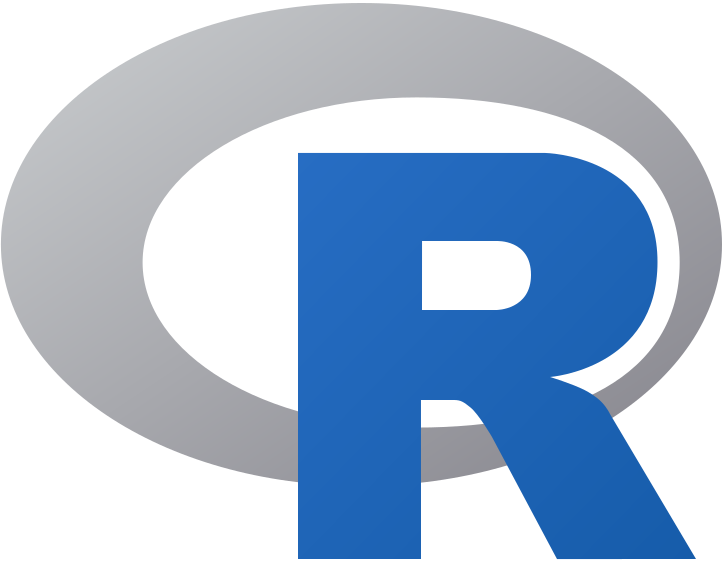
Sebagai bahasa open source, R berkembang pesat dengan kontribusi global. CRAN (Comprehensive R Archive Network), didirikan pada 1997, menyediakan ribuan paket komunitas yang memperluas fungsi R. Popularitas R meningkat sejak awal 2000-an, meluas ke industri dan akademisi.
1.2 Tentang Rstudio
Diluncurkan pada 21 Februari 2011. RStudio didirikan oleh J.J. Allaire, yang juga dikenal karena perannya dalam pengembangan teknologi web awal seperti ColdFusion. RStudio telah berkembang menjadi salah satu IDE yang paling populer khususnya untuk bahasa pemrograman R, menawarkan banyak fitur yang memudahkan pengguna melakukan analisis data, pengembangan kode, dan pembuatan dokumentasi dinamis menggunakan R Markdown.
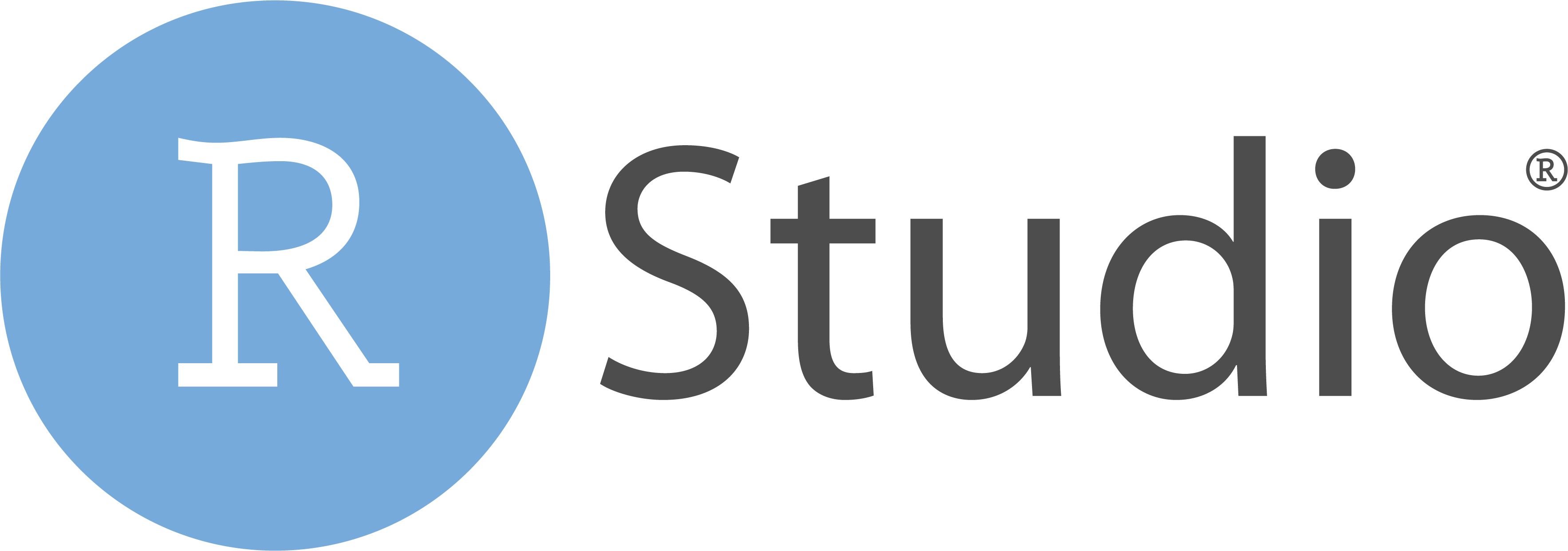
Berikut adalah penggunaan singkat berbagai bahasa pemrograman yang dapat digunakan di RStudio:
- R: Bahasa utama untuk analisis data.
- Python: Melalui
reticulateuntuk analisis data. - SQL: Dengan paket
DBIuntuk kueri database. - Stan: Melalui
rstanuntuk pemodelan Bayesian. - Julia: Dengan
JuliaCalluntuk komputasi cepat. - Shell (Bash): Untuk perintah sistem di terminal.
- HTML/CSS/JavaScript: Dalam R Markdown untuk dokumen web.
1.3 Instalasi R dan RStudio
1.3.1 Langkah 1: Unduh dan Instal R
Untuk Unduh R:
- Kunjungi situs CRAN R.
- Pilih “Download R for Windows” (atau sesuai sistem operasi Anda).
- Klik “base” untuk mendapatkan versi terbaru.
- Unduh file installer sesuai arsitektur komputer (32-bit atau 64-bit).
Untuk Instal R:
- Jalankan file installer yang diunduh.
- Ikuti petunjuk di layar untuk instalasi.
- Pilih direktori instalasi jika diperlukan.
- Klik “Finish” setelah instalasi selesai.
Catatan: Pastikan R sudah terinstal dengan benar sebelum melanjutkan ke instalasi RStudio.
1.3.2 Langkah 2: Unduh dan Instal RStudio
Untuk Unduh RStudio:
- Kunjungi situs RStudio.
- Pilih versi “RStudio Desktop”.
- Unduh versi gratis (“RStudio Desktop Open Source License”) atau versi berbayar, sesuai kebutuhan Anda.
Untuk Instal RStudio:
- Jalankan file installer yang diunduh.
- Ikuti petunjuk di layar untuk instalasi.
- Pilih direktori instalasi jika diperlukan.
- Klik “Finish” setelah instalasi selesai.
1.3.3 Langkah 3: Verifikasi Instalasi
Untuk R:
- Buka R dari menu Start atau desktop.
- Ketik
versiondi console dan tekan Enter untuk memeriksa versi R yang terinstal. - Pastikan versi R yang tertera adalah yang terbaru.
Untuk RStudio:
- Buka RStudio dari menu Start atau desktop.
- Periksa apakah RStudio dapat terhubung dengan instalasi R.
- Jalankan beberapa perintah dasar di console RStudio, seperti
2 + 2, untuk memastikan bahwa RStudio berfungsi dengan benar.
1.5 Popularitas Bahasa R
Bahasa R dikenal luas di kalangan data scientist dan peneliti data. Berikut adalah beberapa alasan utama mengapa R sangat banyak digunakan:
1.5.1 Analisis Statistik dan Big Data
R sangat efisien dalam analisis statistik dan big data, berkat banyaknya paket dan library yang mendukung berbagai jenis analisis data.

1.5.2 Fleksibilitas dan Kompatibilitas
R fleksibel dan kompatibel dengan berbagai platform, memudahkan integrasi dengan software lain.
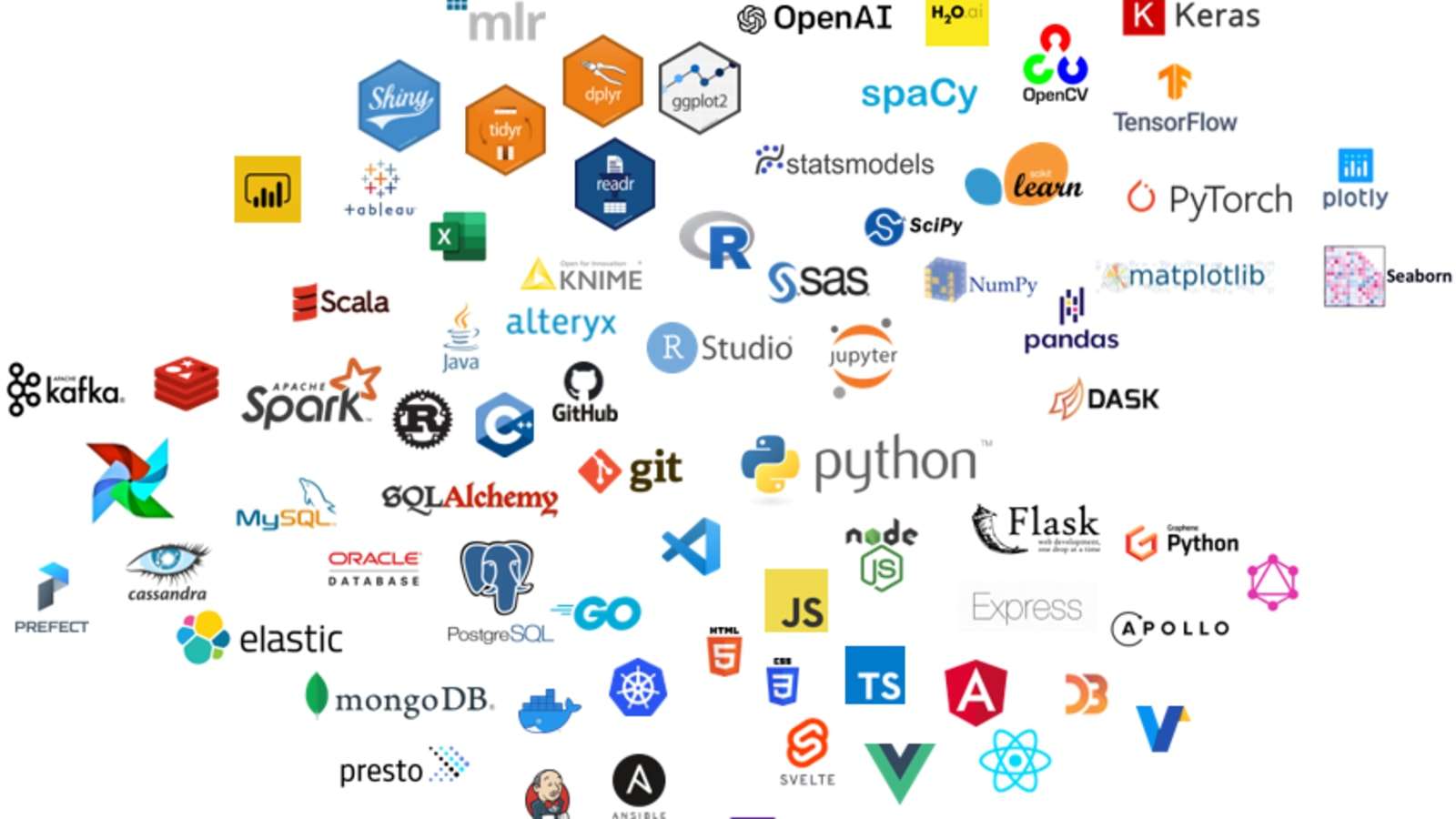
1.5.3 Komunitas Aktif
R memiliki komunitas pengguna yang besar dan aktif, yang menyediakan banyak sumber daya untuk belajar dan berbagi pengetahuan.
- R Project: Situs resmi untuk R. Lihat di sini
- R Project Mailing Lists: Berbagai daftar email untuk tetap terinformasi tentang kegiatan terkait R. Daftar R-announce adalah titik awal yang baik, yang akan memberikan pembaruan tentang rilis terbaru perangkat lunak R. Lihat di sini
- Twitter #rstats: Banyak pengguna R yang aktif di Twitter, dan mereka dapat ditemukan di sana. Lihat di sini
- Tidy Tuesday: Proyek online mingguan yang berfokus pada pemahaman cara merangkum, mengatur, dan membuat grafik yang bermakna dengan data open source. Proyek-proyek yang telah dilakukan oleh orang lain dapat dilihat dengan mengikuti #tidytuesday di Twitter. Lihat di sini
- R-Ladies: Grup global yang didedikasikan untuk mempromosikan kesetaraan gender di komunitas R. Mereka memiliki daftar sumber daya yang lengkap untuk belajar dan menyelenggarakan acara edukasi serta networking. Lihat di sini
- R-Podcast: Podcast berkala dengan saran praktis untuk menggunakan R, serta berita terbaru tentang R. Lihat di sini
- R-Bloggers: Situs blog di mana para penulis dapat memposting contoh kode, analisis data, dan visualisasi. Lihat di sini
1.5.4 Open Source
Sebagai software open source, R dapat digunakan dan dikembangkan secara bebas, sangat menarik bagi peneliti dengan anggaran terbatas.
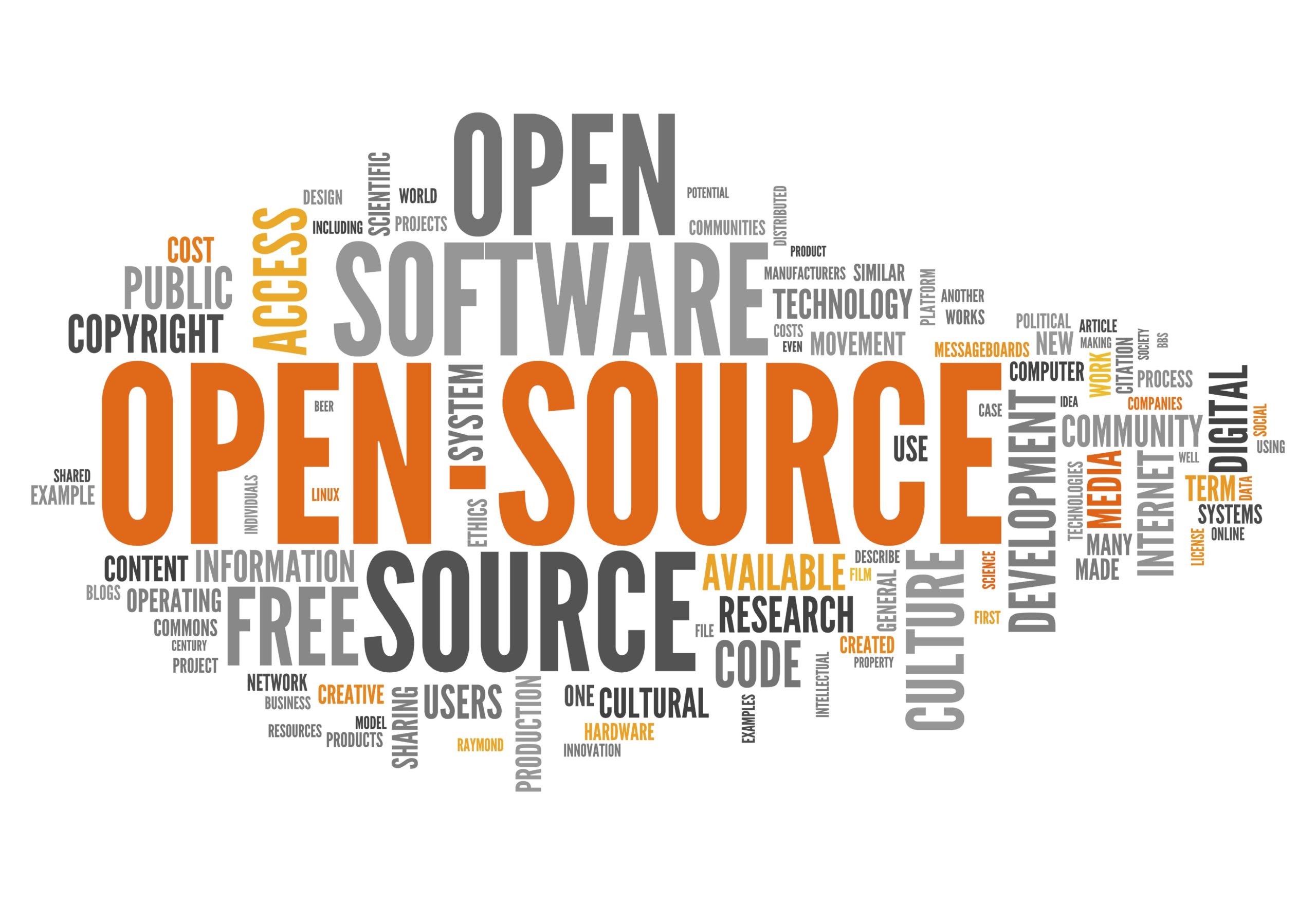
1.6 Menggunakan R
Untuk memulai menggunakan R secara efektif, ikuti langkah-langkah berikut:
1.6.1 Membuka R atau RStudio
R: Jika Anda hanya menginstal R, Anda dapat membuka aplikasi R dari menu Start atau desktop. Ini akan membuka konsol R, tempat Anda dapat mengetik perintah secara langsung.
RStudio: Jika Anda menggunakan RStudio, buka aplikasi RStudio dari menu Start atau desktop. RStudio menyediakan antarmuka grafis yang lebih ramah dibandingkan dengan konsol R.
1.6.3 Menginstal dan Memuat Paket
Menginstal Paket:
Untuk menambahkan fungsionalitas ke R, Anda perlu menginstal paket tambahan. Gunakan perintah
install.packages("nama_paket")di konsol.Contoh: Untuk menginstal paket ggplot2, ketik:
install.packages("ggplot2")Tunggu hingga proses instalasi selesai. Paket tersebut akan diunduh dan dipasang ke sistem Anda.
Memuat Paket:
Setelah paket diinstal, Anda harus memuatnya ke sesi R saat ini dengan perintah
library(nama_paket).Contoh: Untuk menggunakan paket ggplot2, ketik:
library(ggplot2)Paket yang dimuat akan menyediakan fungsi dan data tambahan yang dapat Anda gunakan dalam analisis Anda.
1.6.4 Mengakses Dokumentasi
Mendapatkan Bantuan untuk Fungsi:
R memiliki sistem dokumentasi bawaan. Untuk mendapatkan informasi tentang fungsi tertentu, gunakan perintah
help(nama_fungsi)atau?nama_fungsi.Contoh: Untuk mendapatkan dokumentasi tentang fungsi
plot, ketik:help(plot)atau
?plot
Dokumentasi ini akan memberikan penjelasan mengenai cara penggunaan fungsi, argumen yang diterima, dan contoh penggunaannya.
Mengakses Vignettes:
Banyak paket juga menyediakan vignettes, yaitu dokumentasi tambahan yang lebih mendalam tentang bagaimana menggunakan paket tersebut. Untuk melihat vignettes, gunakan perintah
vignette("nama_vignette").Contoh: Jika Anda menggunakan paket ggplot2 dan ingin melihat vignettes terkait, ketik:
vignette("ggplot2")
Dengan mengikuti panduan rinci ini, Anda dapat memanfaatkan R dan RStudio secara lebih efektif untuk analisis data dan pemrograman statistik.